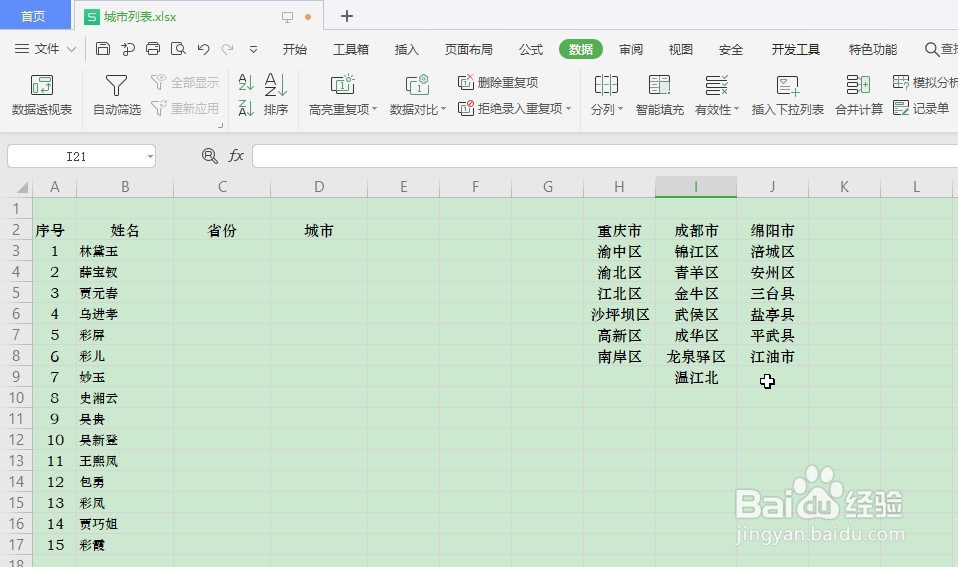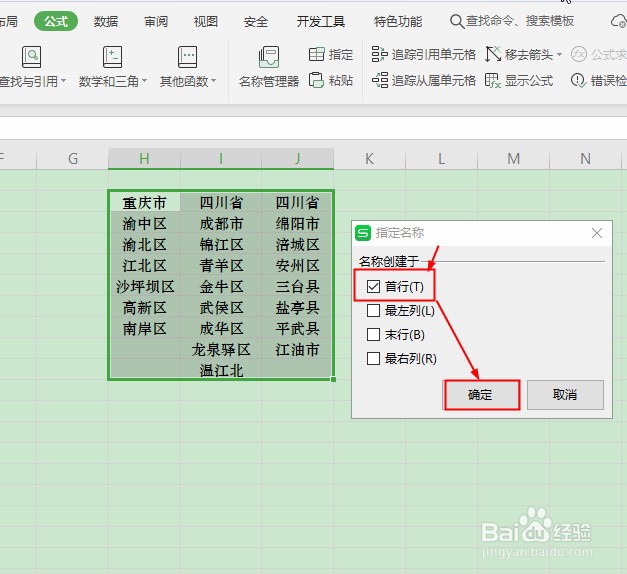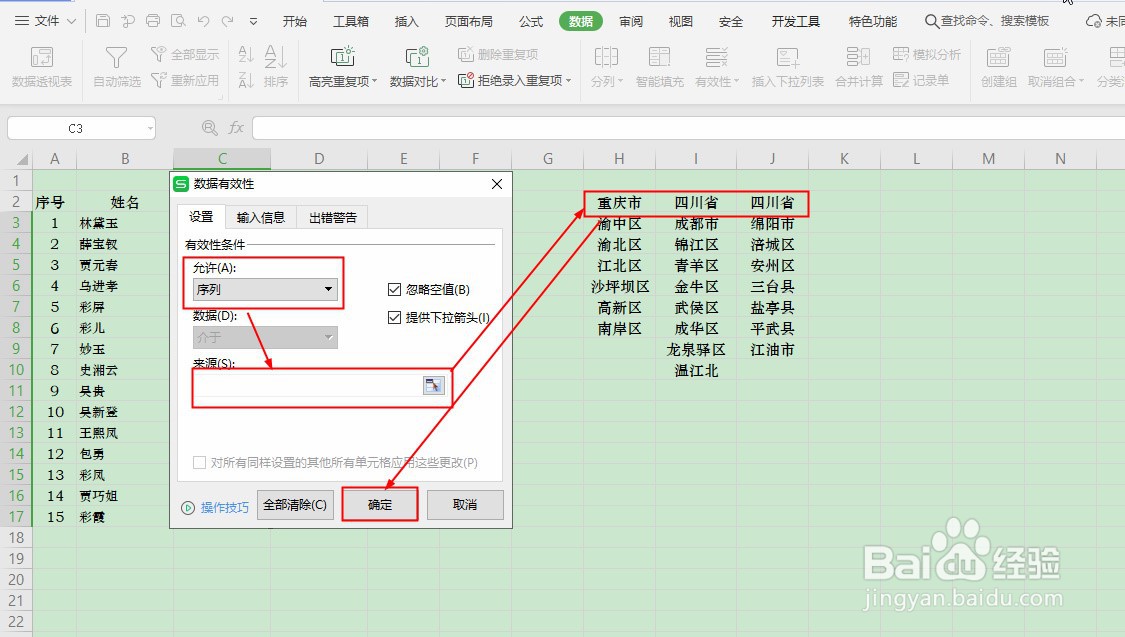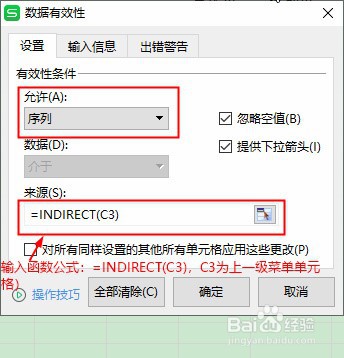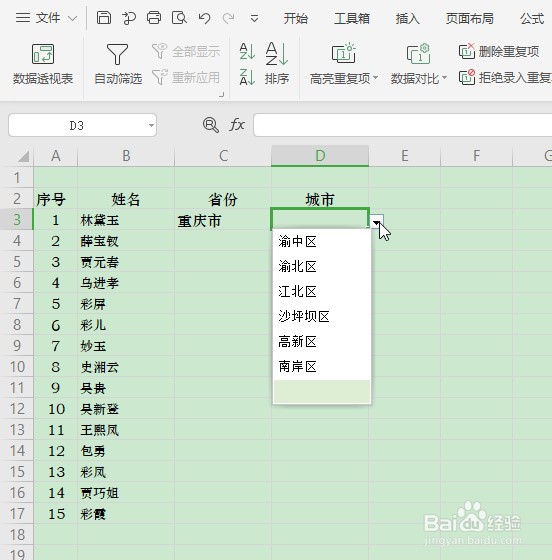1、首先,准备好数据表格模版,如下图所示;
2、指定名称:选择表格内的城市列表区域(H2:J10),点击菜单栏【公式】—【指定】;
3、在弹出的指定名称选项框中,选择【首行】,点击【确定】;
4、设置一级菜单:选择表格内的省份列表区域(C3:C17),点击菜单栏【公式】-【有效性】-【有效性】;
5、在“数据有效性”选项框中,选择“允许”条件为【序列】,“来源”数据框框选表格区域(H3:J3),点击【确定】。
6、设置二级菜单:选择表格内的城市列表区域(C3:C17),点击菜单栏【公式】-【有效性】-【有效性】;
7、在“数据有效性”选项框中,选择“允许”条件为【序列】,“来源”数据框中输入函数公式:=INDIRECT(C3),点击【确定】,菜单即可进行联动选择了。(函数公式中的单元格设置为一级菜单的所在单元格)